Profilbilde vises ikke i SharePoint Online
SharePoint Online-profilbildet vises ikke på SharePoint-områder eller i Folk nettdeler. Hvis du vil vise profilbildet, kan du prøve følgende oppløsninger.
Løsningsalternativ 1: Kjør diagnoseverktøyet for bildesynkronisering
Obs!
Denne funksjonen krever en Microsoft 365-administratorkonto. Denne diagnosen er ikke tilgjengelig for GCC High- eller DoD-miljøer, eller for Microsoft 365 drevet av 21Vianet.
Brukere av Microsoft 365-administratorer har tilgang til diagnostikk som kan kjøres i leieren for å bekrefte mulige problemer med brukerbilder.
Velg Kjør tester, som fyller ut diagnosen i Microsoft 365 administrasjon Center.
Diagnosen utfører et stort utvalg av bekreftelser for brukere som kanskje ikke ser et oppdatert profilbilde.
Løsningsalternativ 2: Velg det mest relevante alternativet nedenfor, og følg trinnene
Hvis du har en Exchange Online-postboks
- Finn et bilde du vil bruke, og lagre det på datamaskinen, OneDrive eller en annen plassering du har tilgang til.
- Logg på Microsoft 365 med jobb- eller skolekontoen din på office.com.
- Velg sirkelen øverst i hjørnet på siden som viser initialene dine eller et personikon.
- Velg kameraikonet som er ved siden av initialene eller ikonet for en person, i Mine kontoer-ruten .
- Velg Last opp et nytt bilde , og last opp bildet.
- Hvis du vil ha mer informasjon, kan du se Legge til profilbildet ditt i Microsoft 365.
Se etter bildet for å utløse en synkronisering mellom Exchange Online og SharePoint Online:
- Legg til brukere som mangler et bilde i SharePoint Online, i en eksisterende Folk nettdel, eller opprett en ny side, og legg til brukeren i en Folk nettdel ved hjelp av Vis personprofiler på siden med Folk nettdelen.
- I en privat (InPrivate/Incognito)-nettleserøkt ber du hver bruker om å bla til plasseringen der de ble lagt til i den Folk nettdelen.
Hvis alle disse trinnene er fullført og bildet ikke vises innen 24 timer etter at du prøver trinnene på nytt, kontakter du Microsoft 365-administratoren. Hvis du ikke er sikker på hvem det er, kan du se Hvordan finne Microsoft 365-administratoren min?
Hvis du ikke har en Exchange Online-postboks
Finn et bilde du vil bruke, og lagre det på datamaskinen, OneDrive eller en annen plassering du har tilgang til.
Logg på Microsoft 365 med jobb- eller skolekontoen din på office.com.
Velg sirkelen øverst i hjørnet på siden som viser initialene dine eller et personikon.
Velg Min Office-profil.
Velg kameraikonet.
Velg Last opp bilde.
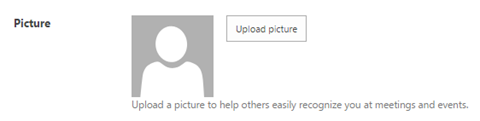
Merk Hvis du ser Endre bilde i stedet for Last opp bilde, har du en Exchange Online postboks. Følg trinnene i Hvis du har en Exchange Online postboks i stedet.
Velg grunnleggende informasjon-fanen , og velg deretter Last opp bilde. Dialogboksen Velg et bilde vises.
Last opp et bilde til SharePoint Online fra dialogboksen Velg et bilde .
Hvis du vil ha mer informasjon, kan du se Vise og oppdatere profilen din i Office Delve.
Hvis alle disse trinnene er fullført og bildet fortsatt ikke vises, kontakter du Microsoft 365-administratoren. Hvis du ikke er sikker på hvem det er, kan du se Hvordan finne Microsoft 365-administratoren min?
Trinn for SharePoint-administratorer
Hvis en bruker støter på dette problemet, må du kontrollere at egenskapen bildeprofil er satt til å være brukerredigeringsbar. Hvis dette ikke er satt til brukerredigering, synkroniseres ikke bildene med Exchange Online.
- Gå til Administrasjonssenter for Microsoft 365.
- Velg Vis alle>SharePoint>Classic SharePoint-administrasjonssenteret>Brukerprofiler>Behandle brukeregenskaper.
- Velg bildeegenskapen, og velg deretter Rediger.
- Merk av for Tillat brukere å redigere verdier for denne egenskapen , og velg OK.
Når du har bekreftet at Picture-egenskapen er brukerredigeringsvennlig, må brukeren prøve trinnene i avsnittene ovenfor. Hvis bildet fremdeles ikke vises, kontakter du Microsoft Kundestøtte.
Obs!
- For Exchange Online brukere tar det fortsatt 24 timer før synkroniseringen skjer og oppdaterer SharePoint-bildet.
- Hvis Exchange Online brukere endrer synkroniseringsstatusen for Bildeutveksling til 0 og laster opp et brukerbilde direkte til SharePoint, vil dette bare være en midlertidig endring. Neste gang en bildesynkronisering skjer fra Exchange Online, overskrives brukerens tidligere opplastede SharePoint-bilde av profilbildet som finnes i Exchange Online.
Referanser
Masseopplasting av brukerprofilbilder
ANSVARSFRASKRIVELSE Copyright (c) Microsoft Corporation. Med enerett. Dette skriptet gjøres tilgjengelig for deg uten noen uttrykkelig, underforstått eller lovfestet garanti, ikke engang den underforståtte garantien for salgbarhet eller egnethet til et bestemt formål, eller garantien for tittel eller krenkelse av ikke-krenkelse. Hele risikoen for bruk eller resultatene av bruken av dette skriptet forblir hos deg.
Tilbakemeldinger
Kommer snart: Gjennom 2024 faser vi ut GitHub Issues som tilbakemeldingsmekanisme for innhold, og erstatter det med et nytt system for tilbakemeldinger. Hvis du vil ha mer informasjon, kan du se: https://aka.ms/ContentUserFeedback.
Send inn og vis tilbakemelding for